抗癌药有哪些:中西药的较量与互补
2024-02-09
在Excel中根据条件提取数据内容的步骤指南
在处理大量数据时,我们经常需要根据特定条件筛选并提取所需信息。Excel提供了强大的工具来帮助我们实现这一目标。以下是一个实际操作的例子,我们将演示如何提取大于600的数值到B列中。
1、我们打开Excel并导入示例数据。我们的目标是从A列中找出所有大于600的数值,并将它们提取到B列。
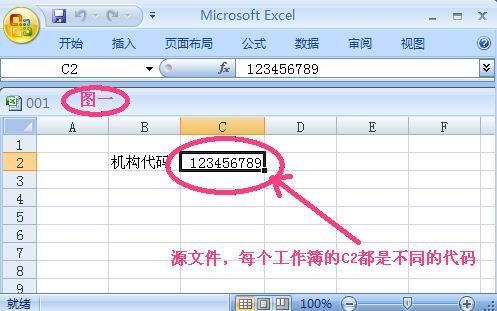
要实现这一目标,我们需要使用Excel的条件函数之一:IF函数。IF函数根据设定的条件对数据进行判断,并返回相应的结果。
具体到我们的例子,我们在B2单元格中输入以下公式:
=IF(A2>600, A2,"")
这个公式的含义是:如果A2单元格的值大于600,那么B2单元格就显示A2的值;否则,B2单元格为空。
输入公式后,按下回车键。因为A2的值小于600,所以B2单元格目前显示为空。
2、我们将公式应用到其他单元格。鼠标点击B2单元格的右下角(一个小方块),然后向下拖动到所需的结束单元格。在此过程中,Excel会自动将公式应用到所经过的单元格。
通过这种方式,B列将显示所有与A列中大于600的数值对应的值。这只是一个基础的示例,Excel的条件函数非常强大,可以实现各种复杂的筛选和数据处理需求。希望这个指南能帮助你更好地利用Excel的功能!
免责声明:本站所有作品图文均由用户自行上传分享,仅供网友学习交流。若您的权利被侵害,请联系我们
标签:excel按条件提取数据
相关文章
2024-02-09
2024-02-09
2024-02-09
2024-02-09
2024-02-09
2024-02-09
2024-02-09
2024-02-09
2024-02-09
2024-02-09
2024-02-09
2024-02-09
2024-02-09
2024-02-09
站长推荐
制作水果软糖的详细指南:吉利丁片、蓝莓果汁与糖的完美结合
家常美味:福寿鱼的简单做法与鲜嫩口感
榆钱窝窝头:简单美味,营养健康
西红柿炒虾仁:家常美味背后的烹饪秘诀
自制绿豆糕:健康美味,清爽解暑
狮子头的做法视频:红烧狮子头的详细制作教程
煎黄花鱼的家常做法:轻松制作香脆金黄的美味佳肴
酿豆腐泡:简单又美味的家常菜肴
蜂蜜柠檬茶:自制健康美味饮品
家常面条做法大全:轻松烹饪美味的家常面条
沙姜鸡的做法:美味诱人的家常菜肴
简单易上手的pasta做法:美味又健康的意面制作指南
轻松制作高颜值镜面蛋糕,让你的甜品更加梦幻诱人!
白灼基围虾:鲜嫩美味,营养满分
熘肉段的制作:东北经典美食的完美复刻